Der bluefish-Texteditor wird verwendet, um den Quellcode in verschiedenen Programmiersprachen wie C / C++, Python, JAVA, HTML usw. zu bearbeiten. Es ist ein leichter und plattformübergreifender Editor. Es unterstützt viele Funktionen wie IDE und Anwendungsdesign.
In diesem Artikel erfahren Sie, wie Sie den Bluefish-Editor in einer Ubuntu 20.04-Linux-Umgebung installieren. Die Installation des Bluefish-Editors wird in den folgenden Schritten abgeschlossen.
Bluefish-Editor unter Ubuntu 20.04 installieren
Die Installation von bluefish editor wird auf Ihrem System abgeschlossen, indem Sie die folgenden Schritte ausführen:
Schritt 1:PPA-Bluefish-Repository hinzufügen
Greifen Sie mit der Tastenkombination „Strg+Alt+t“ auf das Befehlszeilentool „Terminal“ zu. Jetzt müssen Sie das persönliche Paket bluefish archive zu Ihrem System hinzufügen. Führen Sie zu diesem Zweck den unten genannten Befehl aus, um das PPA-Bluefish-Repository in Ihrem Ubuntu 20.04-System hinzuzufügen:
$ sudo add-apt-repository ppa:klaus-vormweg/bluefish
Drücken Sie die Eingabetaste, um mit dem PPA-Hinzufügen fortzufahren. Sobald das PPA hinzugefügt wurde, wird der Repository-Name in der Repository-Liste wie folgt angezeigt:
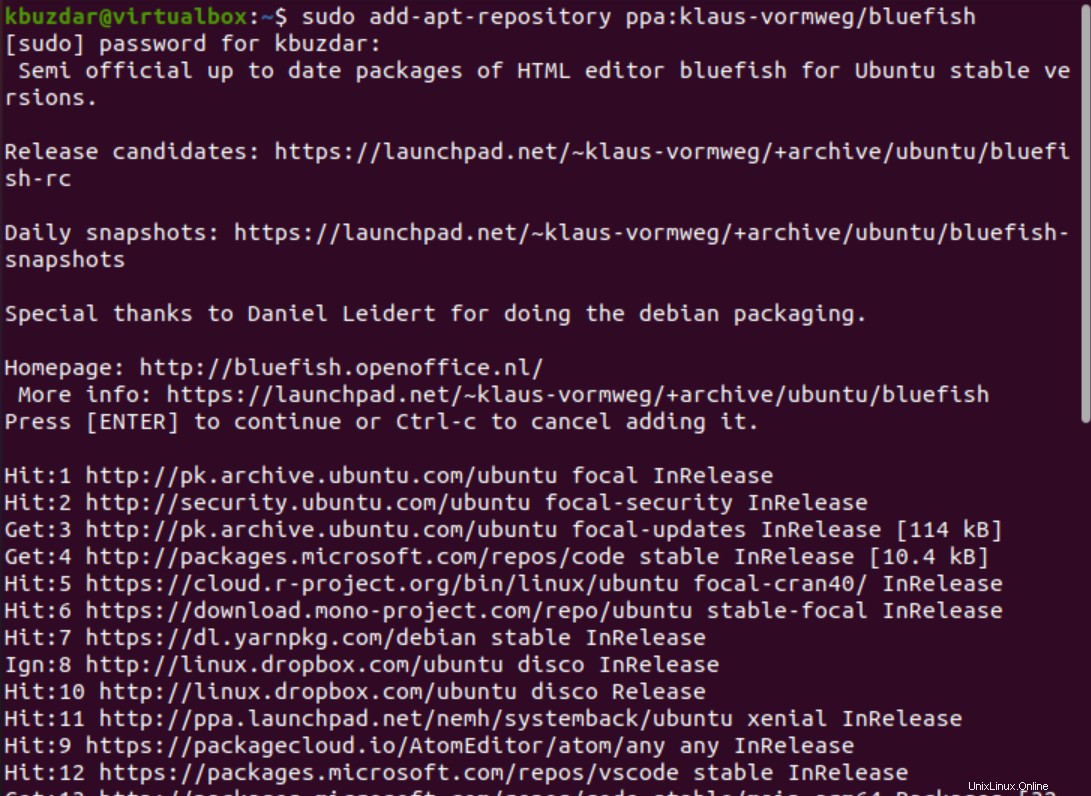
Schritt 2: Apt-Repository aktualisieren
Aktualisieren Sie die apt-Repository-Liste des lokalen Benutzers, indem Sie den unten genannten Befehl ausführen:
$ sudo apt update
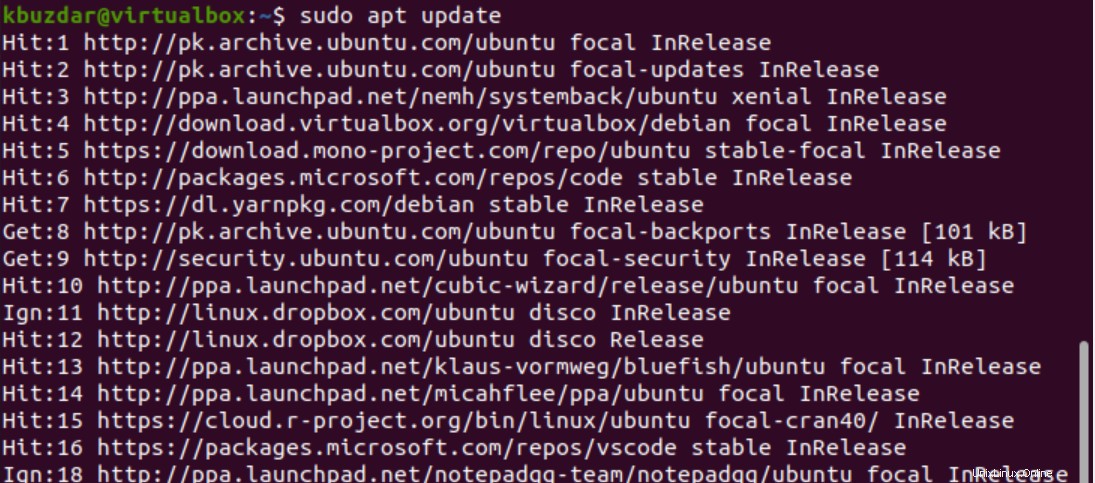
Schritt 3:Bluefish Editor installieren
Jetzt ist es an der Zeit, den Bluefish-Editor auf Ihrem Ubuntu-System zu installieren. Mit dem unten aufgeführten Befehl können Sie den Bluefish Editor auf Ihrem System installieren:
$ sudo apt install bluefish
Drücken Sie „y“ und dann „enter“, um den Bestätigungsdialog zu vermeiden.
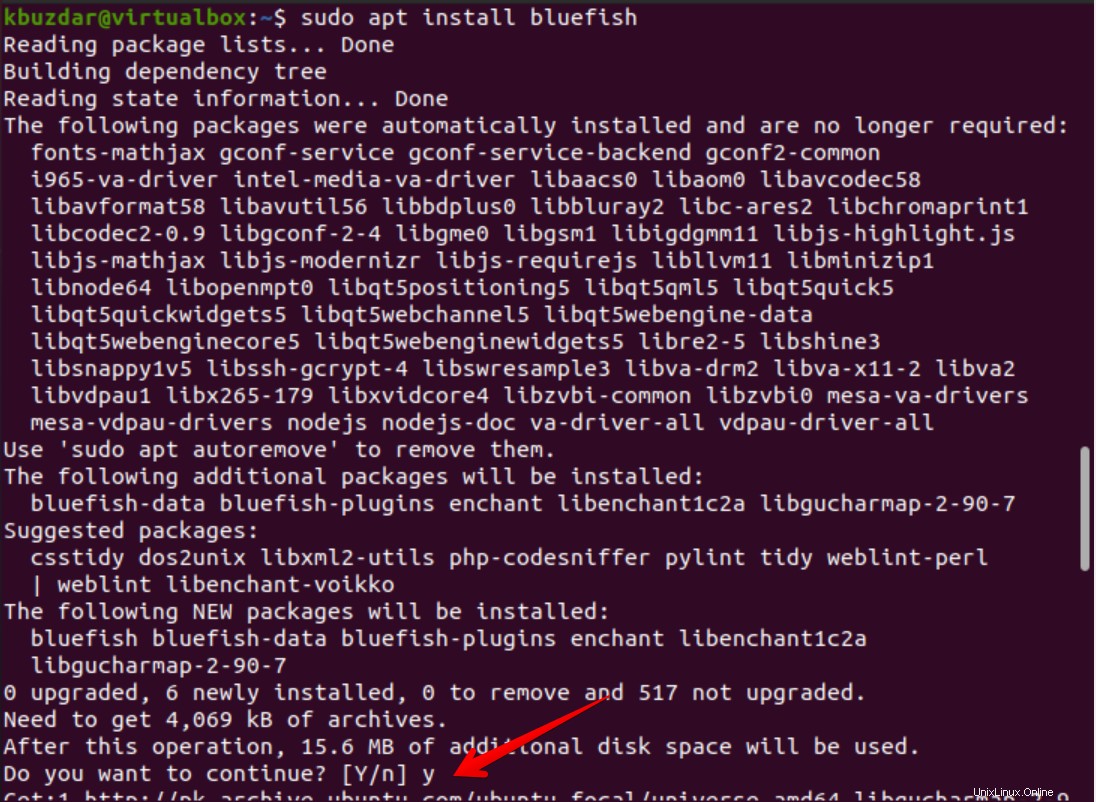
Schritt 4:Bluefish Editor unter Ubuntu 20.04 starten
In diesem Schritt greifen Sie über die Suchleiste der Anwendung auf den Bluefish-Editor zu. Geben Sie „bluefish“ in die Suchleiste ein und das folgende Ergebnis wird auf dem Desktop angezeigt:
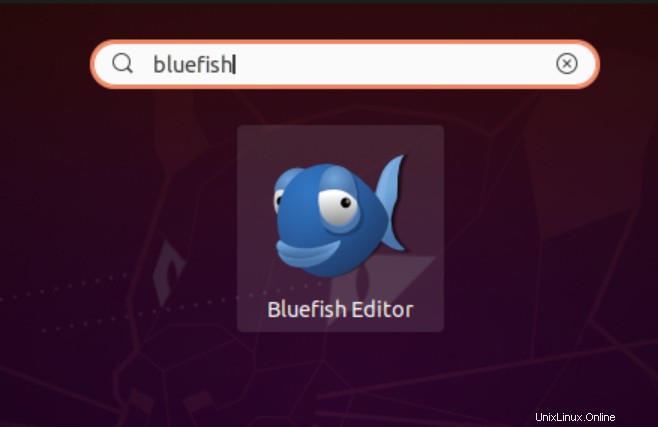
Klicken Sie auf das Bluefish-Editor-Symbol. Die folgende Benutzeroberfläche wird auf Ihrem Ubuntu-System angezeigt:
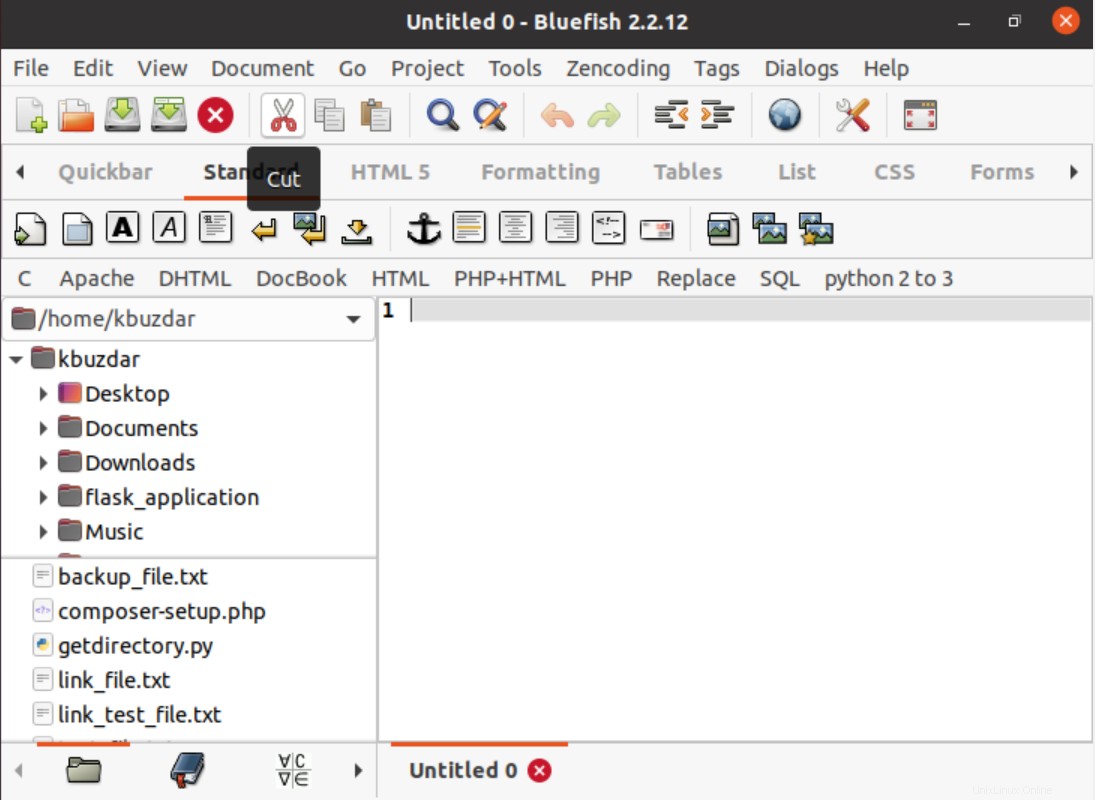
Sobald die Installation des Bluefish-Editors abgeschlossen ist, können Sie Ihren Quellcode mit der Anzahl der verfügbaren Optionen basierend auf Ihren Anforderungen anpassen und bearbeiten.
Bluefish Editor von Ubuntu 20.04 deinstallieren oder entfernen
Um den Bluefish-Editor von Ihrem Ubuntu-System zu deinstallieren oder zu entfernen, entfernen Sie das PPA-Repository, indem Sie den folgenden Befehl ausführen, oder Sie können es auch mithilfe des Softwareaktualisierungsdienstprogramms entfernen.
$ sudo add-apt-repository --remove ppa:klaus-vormweg/bluefish
Führen Sie nun den folgenden Befehl aus, um den Bluefish-Editor zu deinstallieren:
$ sudo apt remove bluefish
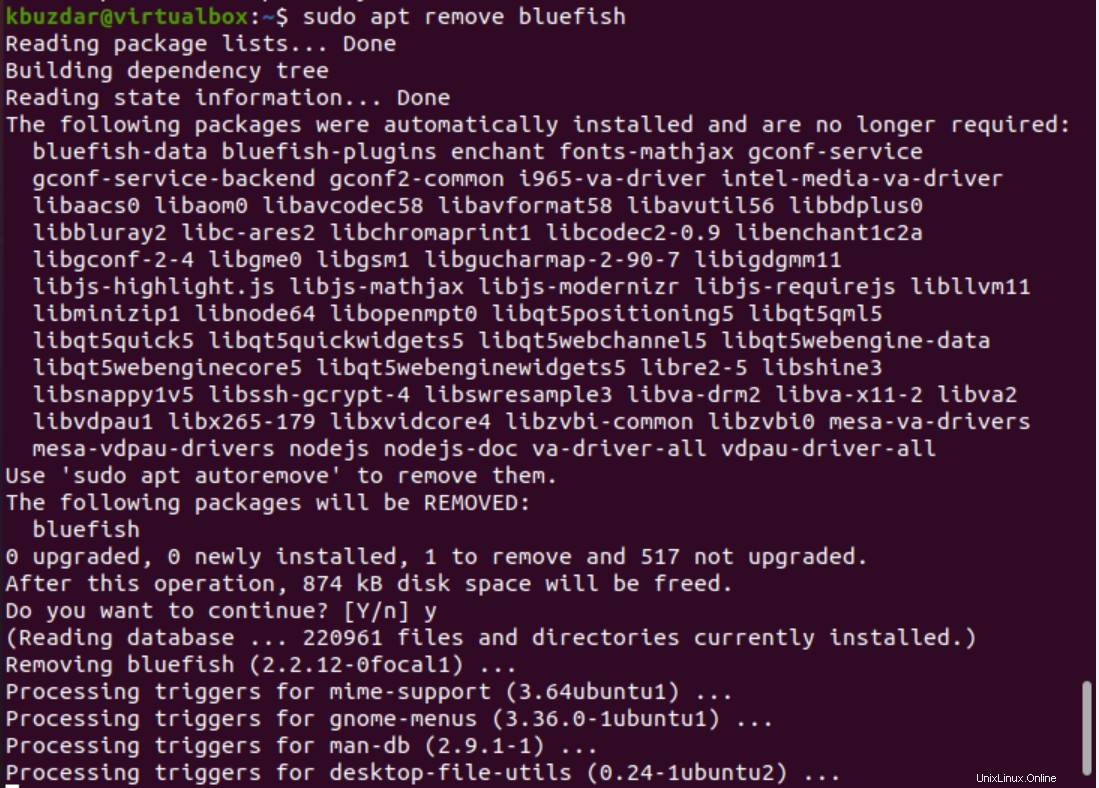
Schlussfolgerung
Wir haben den Bluefish Editor in diesem Artikel Ubuntu 20.04 System installiert. In diesem Editor stehen eine Reihe von Optionen zur Verfügung, mit denen Sie den Quellcode jeder Programmiersprache einfach bearbeiten können. Installieren und verwenden Sie diesen Editor und geben Sie Ihr Feedback weiter, wenn Sie Schwierigkeiten haben.